我是【桃大喵学习记】,欢迎大家关注哟~,每天为你分享职场办公软件使用技巧干货!今天就跟大家分享WPS中5个Excel自定义格式小技巧,真是太好用了,熟练掌握快速提高工作效率,职场必备!一、红色字体标记不及格分数
格式代码:[红色][=60]方法:首先选中目标区域单元格→按快捷键【Ctrl+1】,调出“单元格格式”窗口→然后点击【数字】选项卡【分类】中的【自定义】→在【类型】文本框中输入:[红色][=60]
二、快速输入性别如下图所示,在单元格内只需录入数字1就可以显示男,录入数字2显示女。
格式代码:[=1]"男";[=2]"女"方法:首先选中目标区域单元格→按快捷键【Ctrl+1】,调出“单元格格式”窗口→然后点击【数字】选项卡【分类】中的【自定义】→在【类型】文本框中输入:[=1]"男";[=2]"女"
三、新增数值数据前面用0占位如下图所示,我们想把在员工编号前面加上3个0,就是以0001开始
方法:首先选中目标区域单元格→按快捷键【Ctrl+1】,调出“单元格格式”窗口→然后点击【数字】选项卡【分类】中的【自定义】→在【类型】文本框中输入:0,需要显示几位数就输入几个0(上面实例是一共显示4位数,所有输入4个0即可)
四、录入日期时自动填写星期如下图所示,我们在录入日期后,日期后面会自动填写对应的星期
格式代码:yyyy-mm-dd aaaa方法:首先选中目标区域单元格→按快捷键【Ctrl+1】,调出“单元格格式”窗口→然后点击【数字】选项卡【分类】中的【自定义】→在【类型】文本框中输入:yyyy-mm-dd aaaa
五、批量自动添加单位(添加的单位不影响计算)如下图所示,我们为员工工资信息都添加上单位“元”
格式代码:0"元"方法:首先选中目标区域单元格→按快捷键【Ctrl+1】,调出“单元格格式”窗口→然后点击【数字】选项卡【分类】中的【自定义】→在【类型】文本框中输入:0"元"
解读:通过自定义格式为数值信息添加上了单位,对应数据只是显示有这个单位,其实数值信息没有改变是没有这个单位的,所有不影响计算以上是【桃大喵学习记】今天的干货分享~觉得内容对你有帮助,记得顺手点个赞哟~我会经常分享职场办公软件使用技巧干货!大家有什么问题欢迎留言关注!。

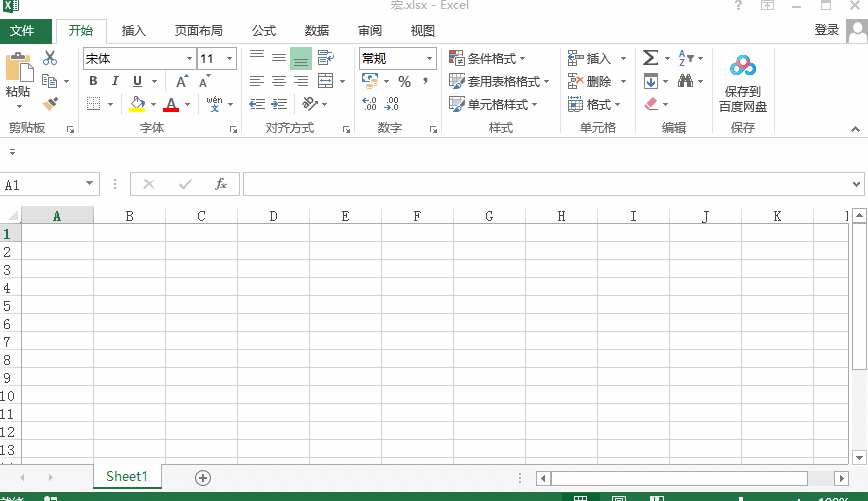
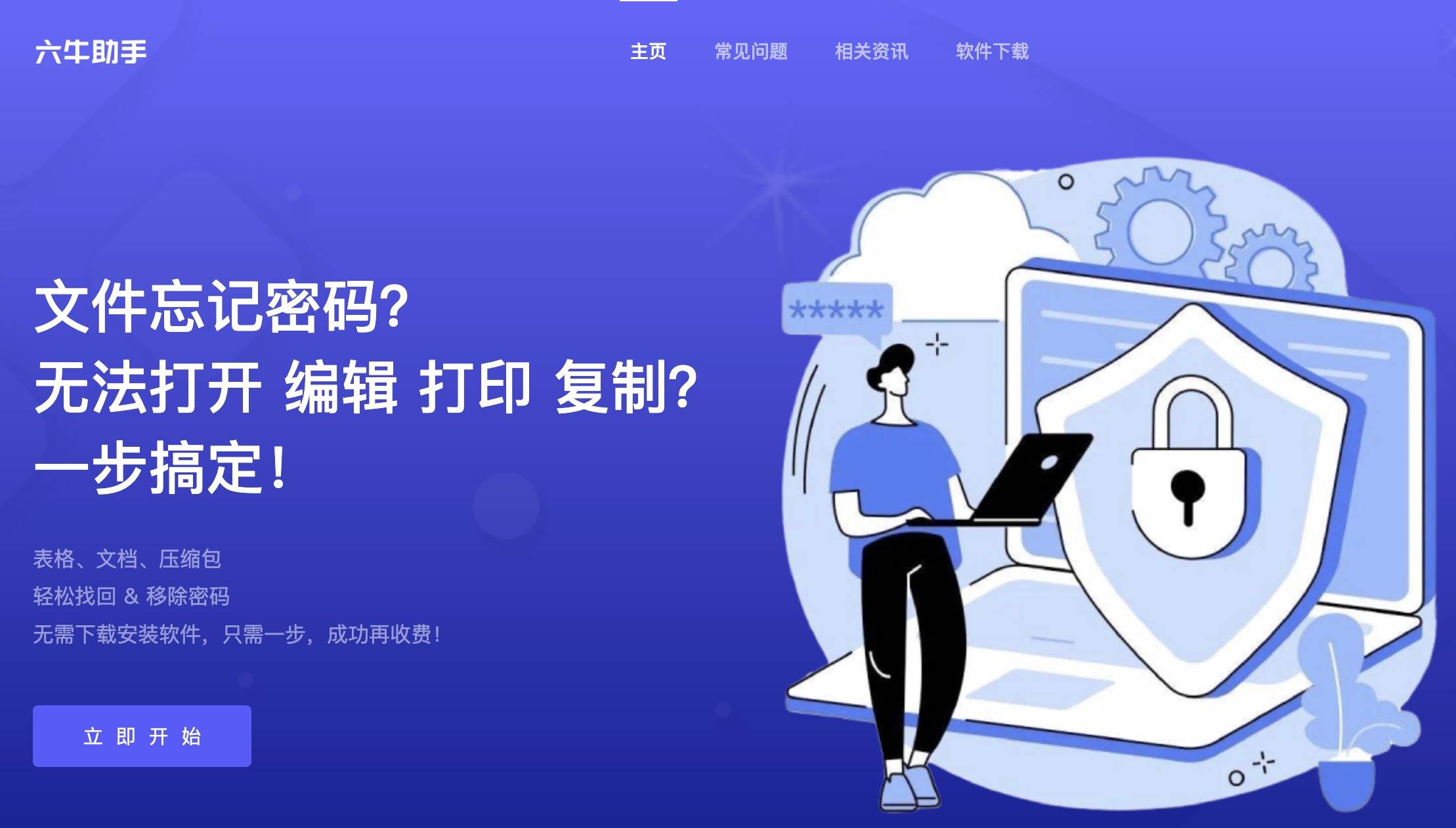
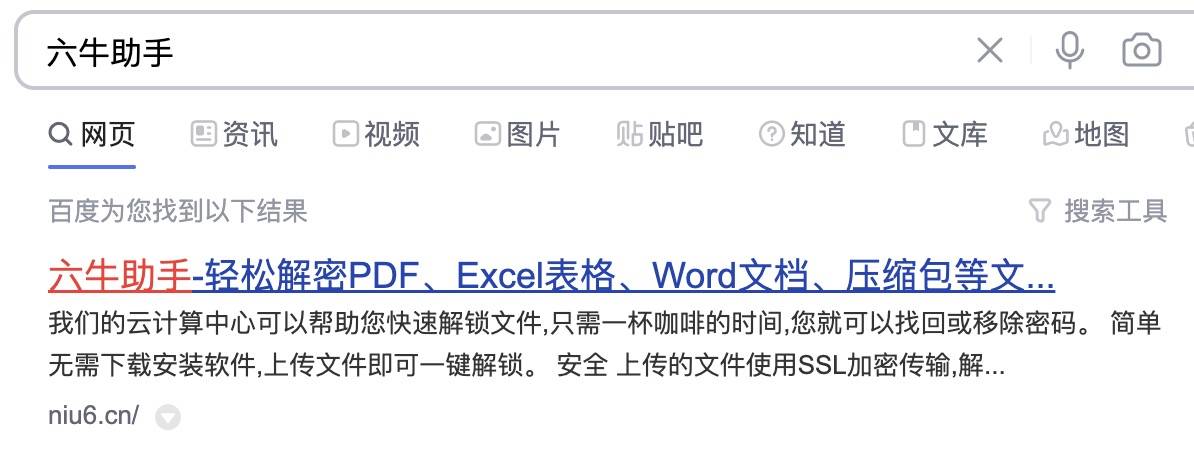
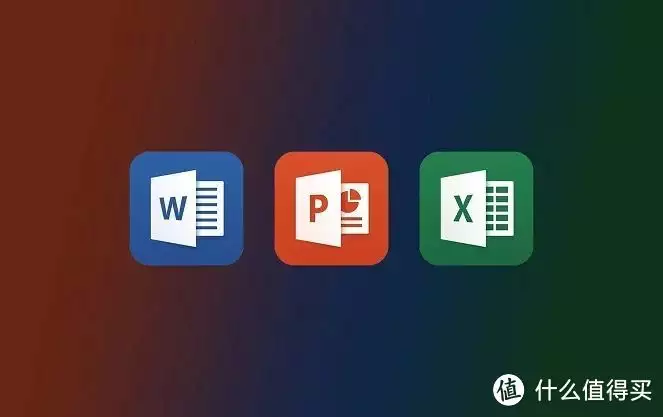


发表评论:
◎欢迎参与讨论,请在这里发表您的看法、交流您的观点。